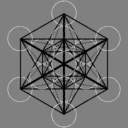|
U ovom tutorijalu ćemo naučiti kako da uklonimo kuler, hladnjak i sam procesor iz postolja.
Slike u ovom tutorijalu su preuzete sa interneta. Iako imam matičnu na kojoj "vežbam" nemam dovoljno dobar uređaj da snimim video ili slikam
Upozorenje:
Sve ovo se radi dok je računar bez napona takođe je poželjno da imate uzemljenje , to možete uraditi koristeći narukvicu koja je posebno dizajnirana za to
ili pipanjem napajanja dok ste uzemljeni. Nikako ne koristiti bilo kakav materijal koji može prouzrokovati oštećenje ili manji elektricitet (vuna
četka i sl.).
1. Struktura
Na skoro svim računarima koji su malo moderniji, obično na gornjem delu matične ploče, nalazi se jedan kuler(ventilator)
koji je ušrafljen na hladnjak ispod koga se nalazi procesor. Mnogi ljudi ne znaju da je sam procesor ispod hladnjaka pa često pomešaju
ceo hladnjak sa ventilatorom za procesor.
2. Plan rada
Prvo ćemo ukloniti kuler sa hladnjaka, potom hladnjak a zatim sam procesor
3. Priprema za rad
Trebaće vam jedan zvezdasti odvijač, i jedan običan. Veličine zavise od samih šrafova na kuleru i strukture hladnjaka. Takođe je poželjno imati odvijače koji šalju elektricitet nazad uzemljenju.
Većina modernih hladnjaka ima plastične držače međutim stariji hladnjaci imaju metalni deo koji se učvrsti za socket i koji se malo teže skida.
Pročitati temu pre početka rada da bi ste izbegli oštećenja izazvana elektricitetom!
[Link mogu videti samo ulogovani korisnici]
4. Rad
Prvo odvajamo kuler od hladnjaka.
1. Uklonimo konektor koji je zakačen za pin koji ga napaja na matičnoj ploči. Pažljivo vučite priključak na gore dok ne izađe. Eventuelno možete
koristiti odvijač da malo olakšate posao međutim ne preporučujem jer može da ošteti pinove. Najbolja metoda bi bila nežno povlačenje napolje.

Jednom kada otklonimo priključak sa pina, odvijačem uklonimo četiri šrafa koja drže kuler. Kada ovo uradimo , pažljivo povučemo kuler na gore dok se
ne odvoji od hladnjaka.

Sada imamo hladnjak.
Hladnjaci mogu da imaju plastične podupirače kao i metalne, kod starijih tipova.
Postupak za plastične podupirače :
Sa leve i desne strane hladnjaka se nalaze dve plastične ručice, nežno povučite ručice ka spoljašnjosti i povucite gore, jednu po jednu.
Postupak za metalne podupirače:
Obično stoje preko sredine hladnjaka pričvršćeni na samu plastiku ili socket. Da bi ste ih uklonili morate da koristite silu.
Oni su obično kratki i zakačeni za plastični ili metalni deo, uzmite odvijač i sa strane na metalnom držaču gurnite vrh odvijača u rupu koja je
malih dimenzija, polako pritiskajte držač na dole i vucite ga ka spoljašnjosti, kada se držač odvoji od plastike, pustite ga pritom pazeći
da ga ne vratite u prvobitni položaj pri čemu bi ste morali da ponovite proceduru ponovo. Isto uradite i za drugu stranu držača međutim primetite
da je sada lakše jer nema pritiska te možete jednostavno skinuti držač.
Takođe, noviji hladnjaci često imaju već sređene podupirače tako da nije potrebno koristiti silu već sami "kliknu" na mesto.

Odvajanje hladnjaka od procesora :
se vrši lagano bez ikakvog pritiska. Svaki nagli pokret, pokret koji vuče hladnjak ukoso ili okreće sam hladnjak može da ošteti procesor ili socket.
Hladnjak uhvatimo jednom rukom i nežno vučemo na gore. Ukoliko je termička pasta zastarela ovo neće biti problem međutim ako nije možda ćete morati malo
jače da vučete i nežno pomerate hladnjak levo i desno u maskimalnom rasponu od 3 stepena.

Kada uklonimo hladnjak ostaje nam socket i čip tj. procesor.
Napomena : Ovaj korak je dodat samo zbog tutorijala, ukoliko menjate pastu preskočite ovaj korak. (Sve do dela kada stavljamo termičku pastu)
Sa jedne strane socketa ćete primetiti malu ručicu, povučite je ka spoljašnosti i zatim na gore, ovo će osloboditi procesor iz socketa.

Procesor uzmite vrhovima prstiju sa strane i nikako nemojte da pipate pinove koje ima, odložite procesor na sigurno mesto sa pinovima okrenutim na gore.

Sklapanje procesora :
Prvo vraćamo procesor na svoje mesto, ako okrenete procesor da pinovi gledjau u vas primetićete da na jednoj strani postoji iscrtana strelica zlatne boje.
Ako pogledate u socket videćete da ima označenu ili ugraviranu strelicu , to znači da procesor na toj strani gde je strelica mora da slegne baš na istom
mestu gde je strelica na socketu. Kod starijih modela ova strelica nije nacrtana na samom socketu pa ćete morati da logički stavite procesor u
odgovarajući položaj.


Procesor držimo jagodicama prstiju kao i u procesu izvlačenja istog, obavezno paziti da ne pipate pinove koji se nalaze na donjoj strani čipa.
Vrlo je bitno da vaša ruka bude što preciznija i da ne drhti, najmanji pokret ili sila može da trajno ošteti procesor. Jednom kada stavimo
procesor u socket, držimo gornju stranu jednim prstom dok zatvaramo ručicu ka dole. Kada smo zatvorili ručicu učvrstili smo procesor na svoje mesto.
Ukoliko je potrebno stavite termičku pastu na procesor pogledajte sledeći korak, ukoliko nije ignorišite sledeći korak.
Uklanjanje stare termičke paste
Najbolje sredstvo za otklanjanje stare termičke paste jeste Izopropil alkohol.
Nanesite ga na tkaninu koja ne prouzrokuje elektricitet da bi ste izbegli oštećenja komponenata.
Za tkanine koje ne proizvode elektricitet pogledajte temu u sekciji 3.
Kada nanesete izopropil alkohol na tkaninu pažljivo čistite staru pastu dok je ne očistite do kraja.
Ovo radite i na procesoru i na hladnjaku. Kada više ne bude stare termostatičke paste sačekamo malo i nanesemo novu pastu. Proces je opisan u sledećem koraku.
Stavljanje termičke paste:
Pastu stavljamo na sredini procesora na gornjoj strani. Ukoliko nema obeleženog mesta onda stavimo na sredini malo paste. Pastu NE PIPATI jer može
da bude SMRTONOSNA. Kada nanesemo dovoljno paste razmažemo je "kašičicom" koja je došla uz nju ili stavimo hladnjak i nežnim pokretima razmažemo
pastu. Takođe umesto "kašičice" može da dođe navlaka za prst koja štiti vašu kožu od štetnih materija paste.

Montiranje hladnjaka
Kada postavimo hladnjak u istom položaju u kome je bio ranije učvrstimo ga.
Ukoliko ima plastične podupirače samo ih vratimo na mesto dok ne kliknu ukoliko imamo metalne ponovo koristimo odvijač pritom ovog puta , prvo jedan
deo zakačimo manuelno dok drugi nakačimo silom. Nije moguće nakačiti metalni podupirač nikako sem koristeći silu jer su tako dizajnirani da drže silom
hladnjak. Međutim postoje neki modeli koji mogu i da "kliknu" bez sile.
Dakle, stavimo jedan kraj ručno na pregib dok drugi odvijačem postavimo u određeni položaj. To se obično vrši podupiranjem odvijača u rupicu
metalnog podupirača i primenjivanjem sile na taj način da podupirač pritiskamo na dole ujedno i ka spoljašnjosti, jednom kada podupirač dostigne određeni
nivo on će sam ući u svoje mesto i pričvrstiti hladnjak.
Montiranje kulera (ventilatora):
Kuler stavljamo na hladnjak u istom položaju, ukoliko postoji zaštita (kao na voolcano kulerima) stavimo nju preko, pričvrstimo kuler šrafovima i na kraju
ga uključimo u pin gde je i bio priključen.
Ovo se ne preporučuje osobama koje nemaju nikakvog iskustva sa hardverom. Takođe sve radite na sopstvenu odgovornost ja sam samo napisao
tutorijal po mom iskustvu a vi ste taj koji će uraditi ili neće i vi radite na vašoj mašini. Ukoliko niste dovoljno vešti može doći do dosta komplikacija
kao naprimer , dok montirate metalni podupirač može zavijač da vam se odupre i da napravite nepopravljivu štetu na matičnoj ploči ili da koristeći silu
trajno oštetite procesor. Najbolje bi bilo da ovo probate za početak na nekoj konfiguraciji koja nije više u upotrebi dok ne uđete u štos ili da odete
na neki specijalan kurs. I ponavljam još jednom, nemojte da pipate termičku pastu nikako jer lako možete da izgubite život.
Eto, napisah tutorijal. Stručna lica neka slobodno isprave i daju kritike. Ovo je pisano na osnovu mog iskustva a do sada, hvala bogu, nisam imao nikakvih problema. Što se tiče "šrafa" nekako mi je zgodnije nego "zavrtanj", izvinite ako "bode" oči. Inače ovaj tutorijal se veže za starije sokete dok recimo na poslednjoj slici vidimo drugačiji, moderniji soket, dakle različite metode se primenjuju na različite sokete.

Hvala CyberSrbin032 za stilizovanje.
Hvala Ričard i Higuy za ispravke i dodatke.
|